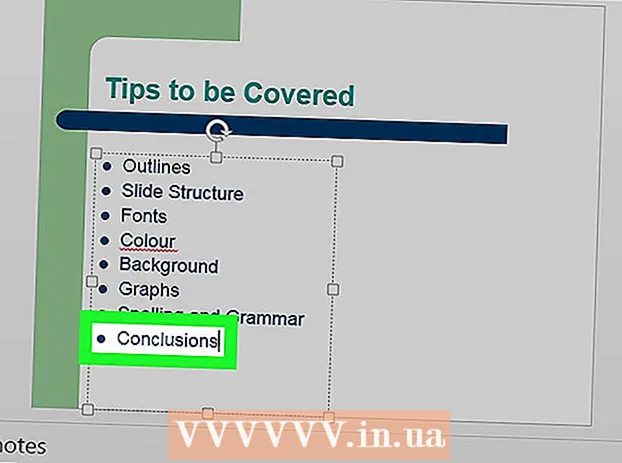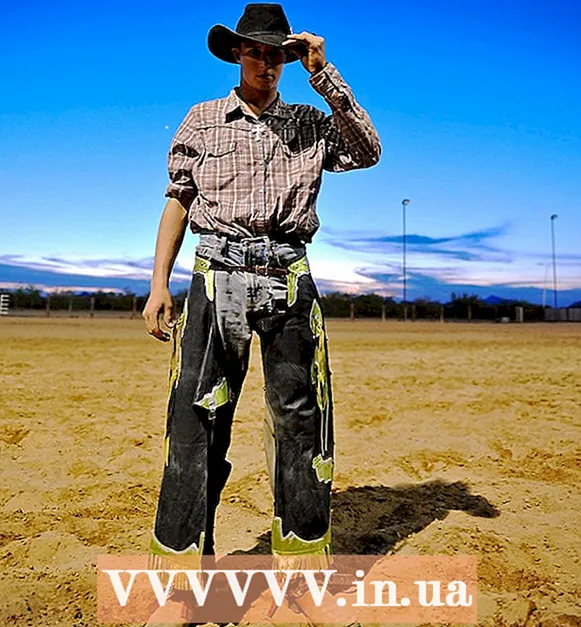Հեղինակ:
Louise Ward
Ստեղծման Ամսաթիվը:
9 Փետրվար 2021
Թարմացման Ամսաթիվը:
1 Հուլիս 2024

Բովանդակություն
Պատկերում գույները շրջելու համար հարկավոր է օգտագործել MS Paint: MS Paint 6.1-ից (Windows 7) սկսած ՝ Microsoft- ը փոխել է օգտագործողների գույների հակադարձման եղանակը: Դա անելը դեռ հեշտ է, բայց դա միշտ չէ, որ ակնհայտ է: Գույնը արագ շրջելու համար սեղմեք ստեղնաշարի համադրություն Ctrl + Shift + I, Կարդացեք, տեսնելու համար, թե ինչպես կարելի է հակադարձել գույները շոուի ինչպես հին, այնպես էլ նոր տարբերակներում:
Քայլեր
2-ի մեթոդ 1. Windows 7-ում և ավելի ուշ
Ուշադրություն դարձրեք, որ փոխվել է Invert Colors գործիքը: Invert Colors գործիքը մի փնտրեք վերևի գործիքագոտում, ինչպես Windows Vista- ում կամ ավելի վաղ: MS Paint 6.1-ի դրությամբ մենք կարող ենք գույները շրջել միայն ընտրելով և աջ կտտացնելով նկարի վրա: Սա նշանակում է, որ եթե օգտագործում եք Windows 7, 8 կամ 10, ապա Paint- ի նոր տարբերակը նախապես կտեղադրվի: Գուցե տարակուսանք լինի տարիներ անց, երբ ընտելացվեց վերին գործիքագոտին գույների ճշգրտումների համար, բայց մի անհանգստացեք: Չնայած նոր գործընթացը տարբեր է, այն դեռ շատ պարզ կլինի:
- Invert Colors գործիքը բավականին օգտակար է, եթե դուք պարզապես ուզում եք շրջել պատկերակի կամ պատկերի մեջ առկա գույները և կարիք չունեք ամբողջությամբ փոխարինել գույները:

Ընտրեք պատկեր: Եթե ուզում եք գույները շրջել ամբողջ պատկերի մեջ, ապա պետք է ընտրեք ամբողջ պատկերը: Պատկերը կարող եք ընտրել Ընտրել գործիքի միջոցով, կամ կտտացրեք «Ընտրել բոլորը» Ընտրված ընտրանքների ներսից:- Եթե ցանկանում եք գույները շրջել միայն պատկերի մի մասում, պարզապես ընտրեք պատկերի այն մասը, որը ցանկանում եք շահարկել:

Պատկերի գույնի շրջում: Նախ, աջով կտտացրեք լուսանկարին: Այնուհետև, ոլորեք ներքև ՝ բացվող ցանկի ներքևում գտնվող «Փոխել գույնը» տարբերակը: Կտտացրեք «Invert գույնը»: Ձեր ընտրած պատկերի մի մասը անմիջապես շրջվելու է:- Գույներն արագ շրջելու համար սեղմեք դյուրանցման ստեղնը Ctrl + Shift + I.
2-ի մեթոդ 2. Windows Vista- ում և ավելի վաղ

Բացեք պատկերը MS Paint- ում: Դուք կարող եք դա անել կամ ներկի ներսում կամ դրսում:- Ներկի մեջ. Բացեք MS Paint- ը ՝ կտտացնելով աշխատասեղանի պատկերակին կամ որոնելով inրագրերում: Paint- ը բացելուց հետո կտտացրեք «File», ապա «Open»: Գտեք և ընտրեք այն նկարը, որը ցանկանում եք շրջել: Հետո, սեղմեք Մտեք Կամ կտտացրեք «Բացել»:
- Outside Paint. Գտեք այն ֆայլը, որը ցանկանում եք շրջել: Աջ կտտացրեք ֆայլին և ընտրեք «Բացել հետ»> MS Paint: Ֆայլը կբացվի MS Paint- ով:
Վերին մասում կտտացրեք «Պատկեր» -ին, ապա ընտրեք «Շրջել գույները»:«Գույները միանգամից շրջվելու են: Հակադարձված պատկերի գույները բնօրինակի գույնի ճշգրիտ լրացնող գույներն են: Դեղին գնդիկները կլինեն կապույտ (ոչ թե մանուշակագույն - ավանդական լրացուցիչ գույներ) հակադարձ տարբերակ:
- Գույնը արագ շրջելու համար պարզապես հպեք Ctrl + I, Հիշեք. Սա վերաբերում է միայն Windows Vista- ին և ավելի վաղ:
Պահել լուսանկարը: Կտտացրեք «Ֆայլ» ընտրեք «Պահել որպես ...»: Ընտրեք հեշտ հիշվող անուն ֆայլի տեսակի հետ (անհրաժեշտության դեպքում): Համոզվեք, որ ֆայլը պահեք ինչ-որ տեղ, որտեղից կարող եք նորից գտնել: Վերջապես, կտտացրեք «Պահել» ՝ հաստատելու համար: գովազդ
Խորհուրդներ
- Դուք կարող եք օգտագործել գործիքը Ընտրեք, կամ ազատ ձևի ընտրություն ընտրելու համար որոշակի տարածք, որը ցանկանում եք հակադարձել պատկերի վրա:
- Paint- ում պատկերը բացելու փոխարեն, ֆայլը կարող եք գտնել «Իմ փաստաթուղթը» բաժնում կամ ինչ-որ տեղ պահպանված է, այնուհետև սեղմեք աջով և ընտրեք «բացել» -ով ... «Ներկ»:
- Արագորեն բացեք ֆայլ ՝ սեղմելով Ctrl + O ստեղնաշարի վրա:
- «BMP,« PNG »,« JPG »և« GIF »հայտնի ձևաչափերն են: Շատ դեպքերում PNG- ն արտադրելու է ֆայլի ամենափոքր չափը ՝ առանց որակի կորստի: Այն պահվում է որպես լուսանկար, սակայն իմացեք, որ այս ձևաչափը ձգտում է ֆայլը կորցնել որակը: Եթե դուք պլանավորում եք նկարներ տեղադրել կայքում, ապա գուցե անհրաժեշտ լինի դրանք ներառել ավելի լավ մշակման ծրագրի մեջ: ֆայլի չափի կրճատում:
- Հետևյալ նկարները տեսնելու համար մեծացրեք հակադարձված պատկերը և 30 վայրկյան նայեք կենտրոնին: Ապա, արագ նայեք սպիտակ պատին: Դուք պետք է պատկերը տեսնեք իր սկզբնական գույնի մեջ: Հիշեք, որ սա գործում է միայն լուսանկարների և մեծ պատկերների համար:
- Մամուլ Ctrl + I (Windows 7-ով կամ ավելի ուշ Ctrl + Shift + I) ստեղնաշարի վրա `նույն էֆեկտին հասնելու համար, ինչ ընտրացանկից գործողություն ընտրելը:
- Մամուլ Ctrl + Z կվերադառնա նախորդ 3 գործողություններին:
- Ինտերնետում որոնեք հետաքրքիր պատկերներ ՝ փորձելու համար: Բայց հիշեք, որ առցանց նկարների մեծամասնությունը պաշտպանված է հեղինակային իրավունքով: Տեսականորեն, դուք կարող եք խմբագրել ցանկացած լուսանկար, քանի դեռ չեք փորձում վաճառել, տարածել կամ պնդել, որ դա ձերն է:
- Նույն ազդեցությունը դեռ հնարավոր է շատ այլ ծրագրերի վրա: Գործընթացը կարող է նույնը չլինել, բայց ազդեցությունը նույնն է:
- Եթե դուք օգտագործում եք գործիքը ազատ ձևի ընտրություն փոխարեն ընտրել Սովորաբար, անհրաժեշտ է մի փոքր կտտացնել և քաշել ընտրությունը, այնուհետև այն կրկին դնել սկզբնական դիրքում ՝ հակառակը: Հակառակ դեպքում ձեր նկարած ձևի փոխարեն հակադարձեք ուղղանկյունին:
Arnգուշացում
- Եթե դժվարանում եք գտնել «MS Paint» ծրագիրը ձեր համակարգչում (կամ առանց դրա), ապա հավանականությունը մեծ է, որ օգտագործում եք ոչ windows համակարգիչ / նոութբուք: Այնուամենայնիվ, կան շատ այլ նմանատիպ գրաֆիկական ծրագրեր (անվճար և վճարովի), որոնք նույնիսկ ավելի լավն են: Կարող եք հարցնել մարդկանց կամ որոնել ինտերնետում:
- Windows 7-ում գույները շրջելու համար հարկավոր է աջ սեղմել ընտրված պատկերի վրա:
- Եթե կտտացրեք «Պահել» -ի փոխարեն «Պահել որպես ...» - ի փոխարեն, ապա դուք կվերանայեք հին պատկերը: Մի՛ արա Դա արեք, եթե ցանկանում եք բուն պատկերը պահպանել խմբագրված պատկերին զուգահեռ:
- Եթե պահեք CTRL + I (կամ CTRL + SHIFT + I) գույները արագ կթափվեն: Ուշադիր եղեք. Կարող է գլխացավանք ընկնել:
Ինչ է պետք
- Պատկերը, որը ցանկանում եք խմբագրել
- Microsoft (MS) Paint ծրագրակազմ